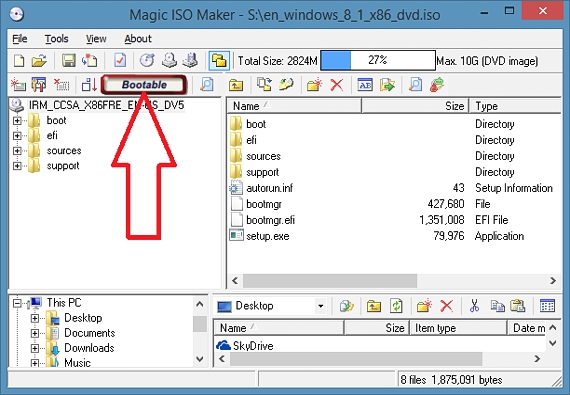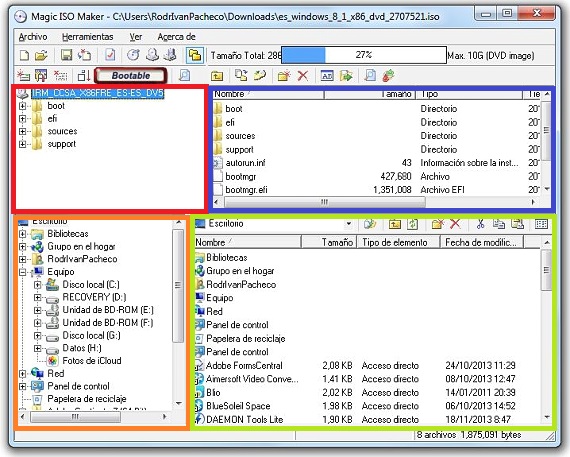Magic ISO Maker הוא יישום שיש לו מספר רב של פונקציות בכל מה שקשור לעבודה עם תמונות ISO; בתשובה לשאלה שהצבנו ככותרת, נוכל לומר זאת יישום זה הוא זה שתיידע אותנו, אם לתמונת ISO שרכשנו באינטרנט יש אתחול אתחול או לא.
הצורך באתחול אתחול קיים כאשר נצטרך להעביר את תמונת ה- ISO הזו לאמצעי אחסון אחר, שיכול להיות דיסק DVD או USB pendrive, מצב שכבר ניתחנו בעבר ובעזרת יישום רשמי שהוצג על ידי מיקרוסופט. אבל Maker ISO Magic לא רק שהיא יכולה לומר לנו אם לתמונת דיסק ה- ISO שלנו יש תכונה זו במגזר האתחול שלה, אלא גם ניתן לטפל במספר רב של אפשרויות בסוג קבצים זה, ללא צורך לפרוס את דחיסת הקובץ.
מגלה את התכונות הטובות ביותר של Magic ISO Maker
ברגע שאנחנו רצים Maker ISO Magic תהיה לנו אפשרות לעבוד על תמונת ISO חדשה (אותה שנוכל ליצור בעצמנו) או גם לנתח תמונה שהורדנו מהאינטרנט; אם אנו מייבאים לתמונת ISO בעזרת הכלי הזה, תיבה אדומה תודיע לנו אם האלמנט האמור ניתן לאתחול או לא.
אבל זה רק אחד מהמאפיינים הרבים שאפשר לגלות בו Maker ISO Magic, ישנם רבים אחרים שבוודאי ישמשו אותנו בכל זמן נתון. לדוגמא, לתמונת ISO זו שייבאנו לממשק הכלים את נוכל להגיע להתאמה אישית לפי הטעם והצרכים שלנו; לשם כך ובתוך אותו ממשק אנו נמצא 4 תחומים חשובים, שהם:
- ספריות ראשיות. זהו האזור הראשון (תיבה אדומה) שנמצא לכיוון שמאל למעלה, שם נמצא את הספריות החשובות ביותר של תמונת ה- ISO, שנמצאות כמעט בשורש שלה.
- קבצים ותיקיות מוצגים. אם ניכנס לספרייה בחלון הנ"ל, כל תוכנו יוצג באזור זה (תיבה כחולה); זה כמו חלון סייר קבצים לצד ימין עליון ותוכנו שייך רק לתמונת ISO.
- סייר קבצים. בפינה השמאלית התחתונה יש עוד תחום בעל חשיבות ועניין (קופסה כתומה), שם יהיה לנו סייר הקבצים הקלאסי, ממנו נוכל לבחור תיקיה (או קובץ פשוט) כדי לשלב אותה בתמונת ה- ISO שלנו.
- שולחן כתיבה. אם יש לנו פריטים (תיקיות או קבצים) על שולחן העבודה של מערכת ההפעלה שלנו, בחלון זה נמצא את כולם (תיבה ירוקה); זהה לאזור שנמצא לכיוון הצד הימני התחתון.
כל האזורים הללו שמנינו הם חלק מהממשק של Maker ISO Magic, שהכרתם בצורה מושלמת תעזור לנו לעבוד בצורה זריזה יותר בניהול תמונות ISO אלה. לקראת החלק העליון נמצא את סרגל הכלים ואיפה יש אינדיקטור קטן שיראה לנו את גודל הקבצים המרכיבים תמונת ISO זו.
אינטראקציה עם חלונות Maker ISO Magic
שני החלונות שנמצאים בחלק העליון של הממשק של Maker ISO Magic הם שייכים אך ורק לתוכן של תמונת ISO, בעוד ששני החלונות הממוקמים בתחתיתם עשויים לייצג את תוכן המחשב האישי שלנו; באופן זה, אדם יכול לבחור ולגרור פריט מהמחשב שלו (מכל אחד משני החלונות התחתונים) לחלון תוכן התמונות ISO (החלון הימני העליון).
הנוחות בעבודה עם יישום זה עם תמונות ISO היא רבה, מכיוון שמשתמש לא יצטרך לדחוס את התמונה האמורה למחשב כדי לשלב אחר כך אלמנטים נוספים ולהמיר אותה חזרה לפורמט המקורי שלה, מכיוון שהכל נעשה מאותו ממשק (נע , העתקה או מחיקה של קבצים) בזמן אמת ובהתאם לכל צורך.
עוד מידע - האם שמעת על כלי USB-DVD של Windows 7?